چاہنا اپنے ونڈوز 11/10 پی سی پر ایڈمنسٹریٹر اکاؤنٹ تبدیل کریں۔ ? یہ گائیڈ آپ کو متعدد طریقے دکھائے گا جن کا استعمال کرتے ہوئے آپ ونڈوز 11 میں ایڈمنسٹریٹر کو آسانی سے تبدیل کر سکتے ہیں۔
ونڈوز 11 میں ایڈمنسٹریٹر کو کیسے تبدیل کیا جائے؟
ونڈوز 11/10 پر بطور ایڈمنسٹریٹر معیاری صارف بنانے کے لیے، آپ ان طریقوں میں سے کوئی بھی استعمال کر سکتے ہیں:
- ترتیبات کا استعمال کرتے ہوئے ایڈمنسٹریٹر کو تبدیل کریں۔
- ایڈمنسٹریٹر اکاؤنٹ کو تبدیل کرنے کے لیے کنٹرول پینل کا استعمال کریں۔
- صارف اکاؤنٹ پراپرٹیز کے ذریعے
- مقامی صارفین اور گروپس کا مینو استعمال کریں۔
- کمانڈ پرامپٹ کا استعمال کرتے ہوئے ایڈمنسٹریٹر اکاؤنٹ کو تبدیل کریں۔
- ایڈمنسٹریٹر اکاؤنٹ تبدیل کرنے کے لیے پاور شیل استعمال کریں۔
1] ترتیبات کا استعمال کرتے ہوئے ایڈمنسٹریٹر کو تبدیل کریں۔
ونڈوز 11 پر ایڈمنسٹریٹر کو تبدیل کرنے کا پہلا اور سب سے آسان طریقہ سیٹنگز ایپ کو استعمال کرنا ہے۔ آپ ونڈوز سیٹنگز ایپ کھول سکتے ہیں اور ایڈمنسٹریٹر اکاؤنٹ کو سوئچ کرنے کے لیے کچھ سیٹنگز کو موافقت دے سکتے ہیں۔ ایسا کرنے کا صحیح طریقہ یہ ہے:
سب سے پہلے، ترتیبات ایپ کو لانچ کرنے کے لیے ونڈوز + آئی ہاٹکی کو دبائیں۔ اب، بائیں طرف کے پین سے، پر جائیں۔ اکاؤنٹس ٹیب اور پر کلک کریں دوسرے صارفین دائیں طرف کے پین سے آپشن۔

اگلا، مطلوبہ صارف کو منتخب کریں اور اس کے مینو کو پھیلائیں۔ پھر، پر ٹیپ کریں۔ اکاؤنٹ کی قسم تبدیل کریں۔ بٹن
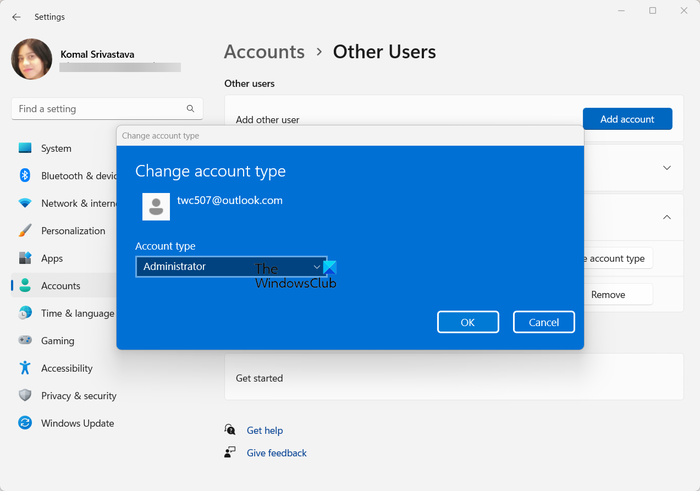
ظاہر ہونے والے پرامپٹ میں، پر کلک کریں۔ اکاؤنٹ کی اقسام ڈراپ ڈاؤن اور منتخب کریں۔ منتظم اختیار اور آخر میں، اوکے بٹن کو دبائیں۔ اس طرح آپ اپنے Windows 11/10 PC پر ایڈمنسٹریٹر اکاؤنٹ تبدیل کر سکتے ہیں۔
اگر آپ کسی وجہ سے ترتیبات ایپ کا استعمال کرتے ہوئے ایڈمنسٹریٹر کو تبدیل کرنے سے قاصر ہیں، تو ہمارے پاس ایسا کرنے کے لیے کچھ اور طریقے ہیں۔
2] ایڈمنسٹریٹر اکاؤنٹ کو تبدیل کرنے کے لیے کنٹرول پینل کا استعمال کریں۔
کنٹرول پینل آپ کے ونڈوز پی سی پر ایڈمنسٹریٹر کو تبدیل کرنے کا ایک اور طریقہ ہو سکتا ہے۔ یہ ونڈوز پر بڑے پیمانے پر استعمال ہونے والے اجزاء میں سے ایک رہا ہے جس کا استعمال کرتے ہوئے آپ اپنے سسٹم کی ترتیبات کو چیک اور موافقت کر سکتے ہیں۔ اپنے پی سی پر ایڈمنسٹریٹر اکاؤنٹ کو تبدیل کرنے کے لیے اسے استعمال کرنے کے اقدامات یہ ہیں:
سب سے پہلے، ونڈوز سرچ فیچر کا استعمال کرتے ہوئے کنٹرول پینل کھولیں۔
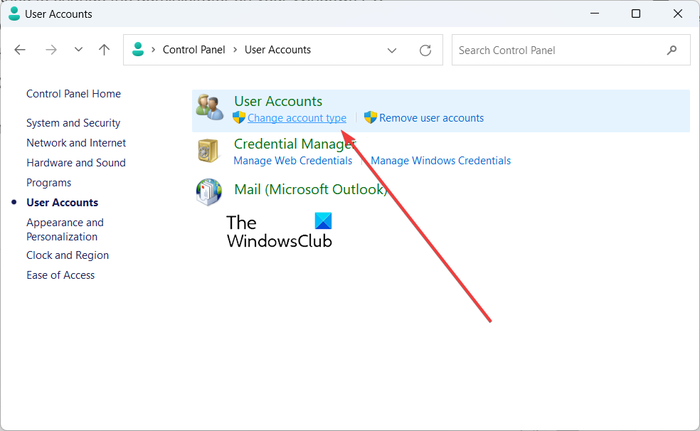
پھر، پر کلک کریں صارف اکاؤنٹس قسم. اب، پر ٹیپ کریں۔ اکاؤنٹ کی قسم تبدیل کریں۔ اختیار
اس کے بعد، آپ اپنے سسٹم پر بنائے گئے تمام صارف اکاؤنٹس کو دیکھ سکیں گے۔
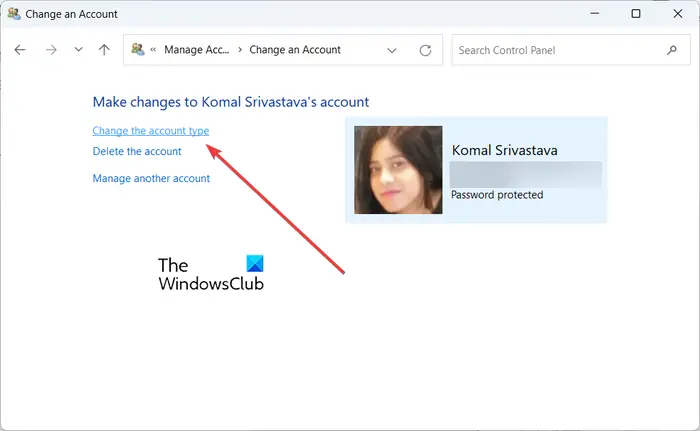
صرف اس صارف کو منتخب کریں جسے آپ ایڈمنسٹریٹر بنانا چاہتے ہیں اور پر کلک کریں۔ اکاؤنٹ کی قسم تبدیل کریں۔ اختیار
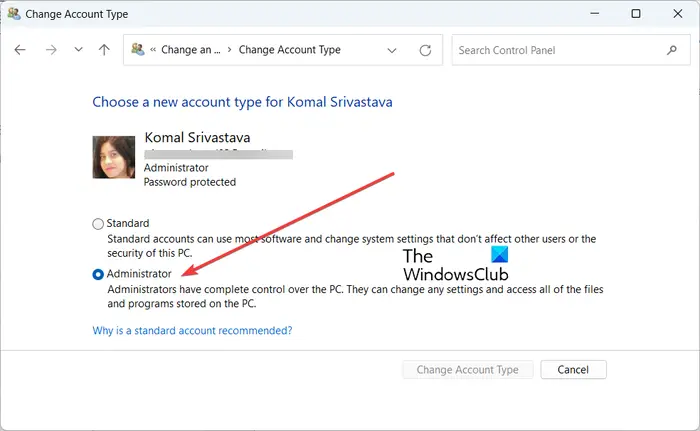
اگلا، منتخب کریں ایڈمنسٹریٹر اگلی سکرین پر آپشن اور دبائیں اکاؤنٹ کی قسم تبدیل کریں۔ بٹن یہ صارف کو ایڈمنسٹریٹر میں بدل دے گا۔ آسان، ہے نا؟
3] صارف اکاؤنٹ کی خصوصیات کے ذریعے
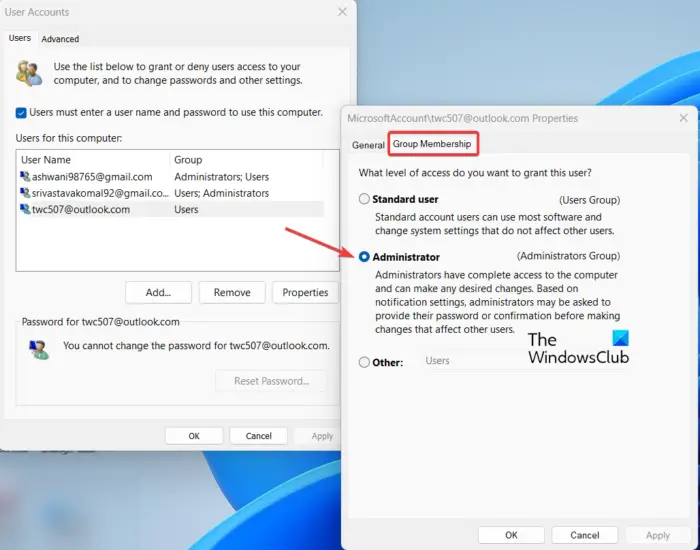
دی netplwiz کمانڈ صارف کے اکاؤنٹ کی ترتیبات کو کھولنے اور منتظم کو تبدیل کرنے کے لیے استعمال کیا جا سکتا ہے۔ لہذا، Win+R کا استعمال کرتے ہوئے Run کمانڈ باکس کھولیں اور درج کریں۔ netplwiz اس کے کھلے میدان میں۔ اس سے یوزر اکاؤنٹس ونڈو کھل جائے گی۔
اب، یوزر اکاؤنٹس ونڈو میں، جس صارف کو آپ تبدیل کرنا چاہتے ہیں اسے منتخب کریں اور اس پر ڈبل کلک کریں۔
ظاہر ہونے والی ڈائیلاگ ونڈو میں، پر جائیں۔ گروپ ممبر شپ ٹیب کریں اور منتخب کریں۔ ایڈمنسٹریٹر اختیار
ایکسل میں متعدد قطاریں کیسے حذف کریں
آخر میں، تبدیلیاں محفوظ کرنے کے لیے Apply > OK بٹن دبائیں اور منتخب صارف کو آپ کے کمپیوٹر پر بطور ایڈمنسٹریٹر سیٹ کر دیا جائے گا۔
دیکھیں: اکاؤنٹ کی قسم کو تبدیل کریں ونڈوز میں گرے آؤٹ ہے۔ .
4] مقامی صارفین اور گروپس کا مینو استعمال کریں۔
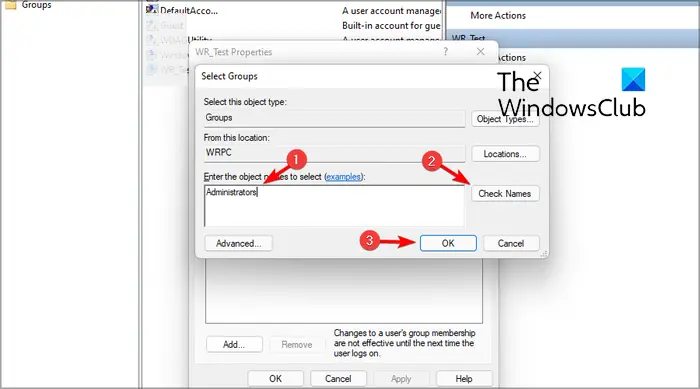
آپ اپنے ونڈوز 11/10 پی سی پر مقامی صارفین اور گروپس کے مینو کا استعمال کرتے ہوئے ایڈمنسٹریٹر کو بھی تبدیل کر سکتے ہیں۔ ایسا کرنے کے اقدامات یہ ہیں:
سب سے پہلے، رن کمانڈ باکس کو شروع کرنے کے لیے Win+R دبائیں۔ اب ٹائپ کریں ' lusrmgr.msc اس کے اوپن باکس میں اور Enter بٹن دبائیں تاکہ Local Users and Groups مینو کو کھولیں۔
کھلی ونڈو میں، منتخب کریں۔ صارفین بائیں طرف کے پین سے مینو۔ یہ درمیانی حصے میں آپ کے کمپیوٹر پر بنائے گئے تمام صارف اکاؤنٹس دکھائے گا۔
اب، اس صارف اکاؤنٹ پر دائیں کلک کریں جسے آپ بطور ایڈمنسٹریٹر سیٹ کرنا چاہتے ہیں اور پراپرٹیز کا آپشن منتخب کریں۔
اگلا، پر منتقل کریں کا رکن ظاہر ہونے والی پراپرٹیز ونڈو میں ٹیب کو دبائیں اور دبائیں۔ شامل کریں۔ بٹن
اس کے بعد، باکس کے اندر ایڈمنسٹریٹرز درج کریں اور چیک نام کے بٹن پر کلک کریں۔ پھر، OK بٹن دبائیں.
اب، پچھلی ونڈو میں، Users آپشن کو منتخب کریں اور Remove بٹن کو دبائیں۔ آخر میں، Apply > OK بٹن دبائیں اور ایڈمنسٹریٹر کو اب منتخب صارف میں تبدیل کر دیا جائے گا۔
پڑھیں: ونڈوز کے لیے مائیکروسافٹ اکاؤنٹ کا بنیادی ای میل پتہ تبدیل کریں۔ .
5] کمانڈ پرامپٹ کا استعمال کرتے ہوئے ایڈمنسٹریٹر اکاؤنٹ کو تبدیل کریں۔
آپ اپنے ونڈوز 11/10 پی سی پر ایڈمنسٹریٹر کو تیزی سے تبدیل کرنے کے لیے کمانڈ پرامپٹ بھی استعمال کر سکتے ہیں۔ اس کے لیے آپ درج ذیل مراحل پر عمل کر سکتے ہیں۔
سب سے پہلے، بطور ایڈمنسٹریٹر کمانڈ پرامپٹ کھولیں۔ ٹاسک بار سرچ کھولیں، اس میں cmd ٹائپ کریں، کمانڈ پرامپٹ ایپ پر ماؤس ہوور کریں، اور رن بطور ایڈمنسٹریٹر کا انتخاب کریں۔
اب CMD میں درج ذیل کمانڈ کو ٹائپ کریں اور درج کریں:
net localgroup Administrators "Username" /add
مندرجہ بالا حکم میں، صارف نام اس اکاؤنٹ کا صارف نام ہے جسے آپ بطور ایڈمنسٹریٹر سیٹ کرنا چاہتے ہیں۔ تو اس کے مطابق نام درج کریں۔
اگر آپ ایڈمنسٹریٹر گروپ سے کسی اکاؤنٹ کو ہٹانا چاہتے ہیں تو آپ نیچے دی گئی کمانڈ پر عمل کر سکتے ہیں۔
net localgroup Administrators "Username" /delete
تو، اس طرح آپ کمانڈ پرامپٹ کا استعمال کرتے ہوئے ایڈمنسٹریٹر کو تبدیل کر سکتے ہیں۔
کلاسک گوگل ہوم پیج کو بحال کریں
6] ایڈمنسٹریٹر اکاؤنٹ تبدیل کرنے کے لیے پاور شیل استعمال کریں۔
آپ کے ونڈوز 11/10 پی سی پر ایڈمنسٹریٹر کو تبدیل کرنے کا دوسرا طریقہ Windows PowerShell کے ذریعے ہے۔ یہ ونڈوز میں ایک اور ان بلٹ کنسول پر مبنی ایپ ہے جس کا استعمال کرتے ہوئے آپ کسی صارف کو ایڈمنسٹریٹر اکاؤنٹ میں تبدیل کرنے کے لیے ایک مخصوص کمانڈ درج کر سکتے ہیں۔ یہاں طریقہ ہے:
سب سے پہلے ونڈوز پاور شیل کو بطور ایڈمنسٹریٹر کھولیں۔ اب، نیچے دی گئی کمانڈ کو ٹائپ کریں اور Enter بٹن دبائیں:
83254653AFD74D13BA0AAAA1DF228A578EF1BE307اپنے کمپیوٹر پر جس صارف کو آپ ایڈمنسٹریٹر کے طور پر سیٹ کرنا چاہتے ہیں اس کے مطابق صارف نام تبدیل کریں۔
اگر آپ مستقبل میں صارف کو ایڈمنسٹریٹر گروپ سے ہٹانا چاہتے ہیں تو، استعمال کرنے کی کمانڈ یہ ہے:
remove-LocalGroupMember -Group “Administrators” -Member “Username”
یہی ہے.
مجھے امید ہے اس سے مدد ملے گی!
میں ونڈوز 11 میں ایڈمنسٹریٹر اکاؤنٹ کو کیسے ہٹا سکتا ہوں؟
ونڈوز 11 پر ایڈمنسٹریٹر اکاؤنٹ کو ہٹانے کے لیے، کھولیں۔ ترتیبات Win+I کا استعمال کرتے ہوئے اور منتقل کریں۔ اکاؤنٹس > دوسرے صارفین اختیار اب، ایڈمنسٹریٹر اکاؤنٹ پر کلک کریں جسے آپ حذف کرنا چاہتے ہیں۔ اس کے بعد، دبائیں دور بٹن کے ساتھ موجود اکاؤنٹ اور ڈیٹا اختیار اگلے پرامپٹ پر، پر کلک کریں۔ اکاؤنٹ اور ڈیٹا کو حذف کریں۔ بٹن منتظم کا اکاؤنٹ ہٹا دیا جائے گا۔
میں اپنے ایڈمنسٹریٹر کو معیاری صارف میں کیسے تبدیل کروں؟
آپ ترتیبات ایپ کا استعمال کرتے ہوئے ونڈوز 11 پر ایڈمنسٹریٹر اکاؤنٹ کو معیاری صارف میں آسانی سے تبدیل کر سکتے ہیں۔ ترتیبات شروع کرنے کے لیے Win+I دبائیں، پر جائیں۔ اکاؤنٹس > دوسرے صارفین ، اور ٹارگٹ ایڈمنسٹریٹر اکاؤنٹ پر کلک کریں۔ اب، دبائیں اکاؤنٹ کی قسم تبدیل کریں۔ بٹن اور پھر منتخب کریں۔ معیاری صارف اختیار
اب پڑھیں: ونڈوز میں بطور ایڈمنسٹریٹر لاگ ان کیسے کریں۔ ?















